Kaip perkelti failus iš „Windows“ į „iPhone“ arba „iPad“

Norite sužinoti, kaip perkelti failus iš „Windows“ į „iPhone“ arba „iPad“ įrenginius? Šis išsamus gidas padeda jums tai padaryti be vargo.
Suasmeninti savo Apple iPad yra būtina. Tai suteikia iPad asmeninio įspūdį ir daro daug malonesnį naudojimą. Ne taip seniai iPad gavo savo OS, tai reiškia, kad jūsų iPad personalizavimas gali skirtis nuo anksčiau.
Šie patarimai padės paversti „iPad“ vienu gražiai atrodančiu planšetiniu kompiuteriu. Galėsite suasmeninti tokius dalykus kaip asmeninė informacija, pavyzdžiui, kaip ji atrodo.
Norėdami pridėti asmeninės informacijos, pvz., savo vardą, el. pašto adresą, gimimo datą ir nuotrauką, turite eiti į:

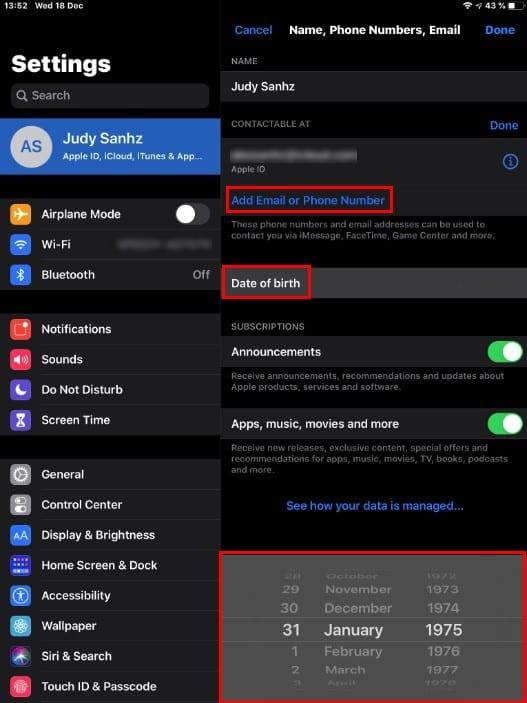
Tamsusis režimas ne tik suteikia iPad kitokią išvaizdą, bet ir padeda sutaupyti akumuliatoriaus energijos. Norėdami įjungti tamsųjį režimą, braukite žemyn iš viršutinio dešiniojo ekrano kampo, kad įjungtumėte valdymo centrą. Ilgai paspauskite šviesumo indikatorių ir parinktį Tamsus režimas.
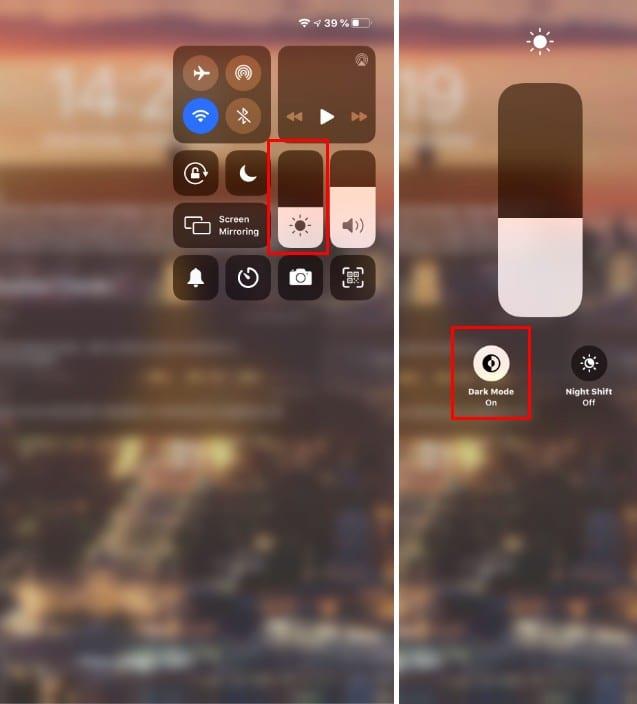
Jei jūsų iPad veikia portreto režimu, norėdami pasiekti šiandienos vaizdą, turėsite braukti dešinėn iš kairės ekrano pusės. Kraštovaizdžio režimu nereikia braukti, nes jis pasirodys automatiškai.
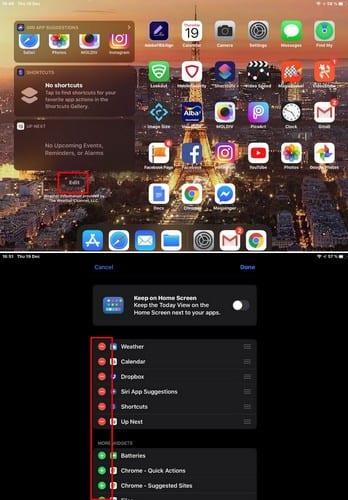
Braukite į apačią ir bakstelėkite parinktį Redaguoti. Norėdami pridėti valdiklį, bakstelėkite žalius pliuso ženklus ir, jei kada nors norėsite pašalinti valdiklį, bakstelėkite raudoną minuso ženklą.
Kol esate ten, taip pat galite įjungti parinktį, kad pagrindinis ekranas visada būtų įjungtas. Iš karto po juo pamatysite parinktį prisegti mėgstamiausius, kad būtų lengva pasiekti. Norėdami pridėti valdiklį prie parankinių, uždėkite pirštą ant trijų eilučių ir vilkite jį į parankinių skyrių.
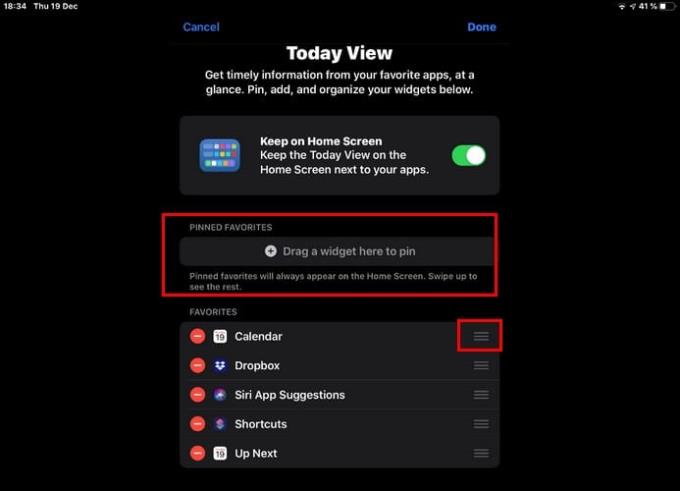
Pridėję vaizdą iš savo iPad galerijos tikrai galėsite suteikti jam asmeniškumo. Norėdami tai padaryti, atidarykite programą „Photos“ ir pasirinkite vaizdą, kurį norite pridėti kaip ekrano foną.
Bakstelėkite piktogramą su rodykle, nukreipta į viršų, ir braukite aukštyn, kol rasite parinktį Naudoti kaip ekrano foną. Bakstelėkite parinktį ir vaizdas bus pradėtas atsisiųsti.
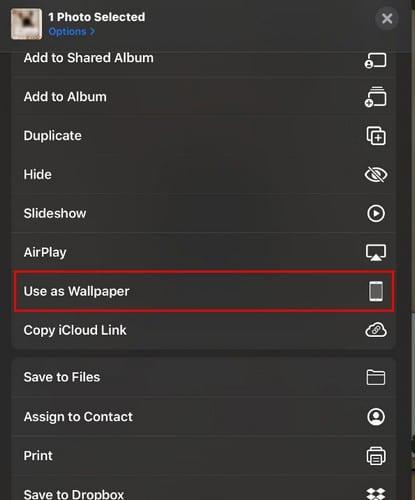
Kai atsisiuntimo procesas bus baigtas, apatiniame dešiniajame kampe bakstelėkite parinktį Nustatyti. Pasirinkite, ar norite užrakinimo ekrano, pagrindinio ekrano ar abiejų ekrano užsklandos.
Jei pavargote naudoti tokio paties stiliaus šriftus savo iPad, galbūt norėsite išbandyti programą Fonts (pagal Cool fonts ir jaustukų klaviatūrą). Jei jums nepatinka ši, „App Store“ gali pasiūlyti įvairių kitų programų.
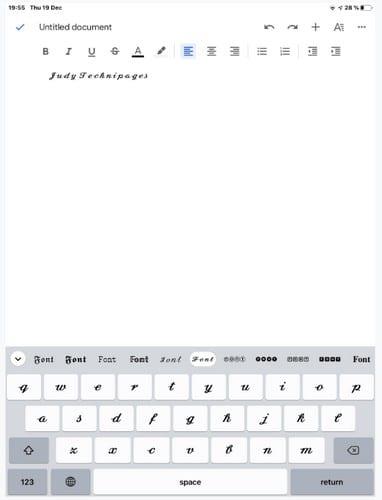
Suteikę programai reikiamus leidimus, galėsite mėgautis įvairiais puošniai atrodančiais šriftais savo iPad. Programėlė yra nemokama ir paprasta naudoti.
Kad galėtumėte suprasti, kaip atrodo šriftas, programa pateiks šrifto stiliaus peržiūrą tiesiai virš klaviatūros.
Nors jūsų draugui gali patikti, kad jo iPad turi didžiules raides, jums labiau patinka, kad tekstas būtų mažesnis. Jei norite, kad teksto dydis būtų toks didelis arba mažas, kaip norite, eikite į:
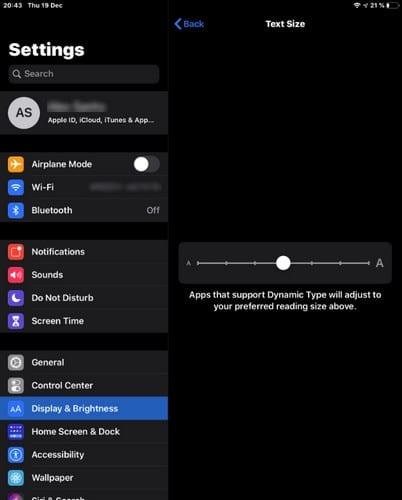
Visų parinkčių apačioje yra parinktis Teksto dydis. Kai bakstelėsite parinktį, pamatysite slankiklį, kuris leis matyti teksto dydį net judindami slankiklį.
Kai įdiegiate programas, pagrindinis ekranas užpildomas piktogramomis. Laikui bėgant kai kurias programas naudosite ne taip dažnai, kaip kitas. Jei norite, kad programos, kurias reguliariai naudojate, liktų pagrindiniame pagrindinio ekrano puslapyje, turėsite redaguoti pagrindinį ekraną.
Norėdami išdėstyti programų piktogramas norima tvarka, ilgai paspauskite bet kurios programos piktogramą ir pasirinkite parinktį Redaguoti pagrindinį ekraną.
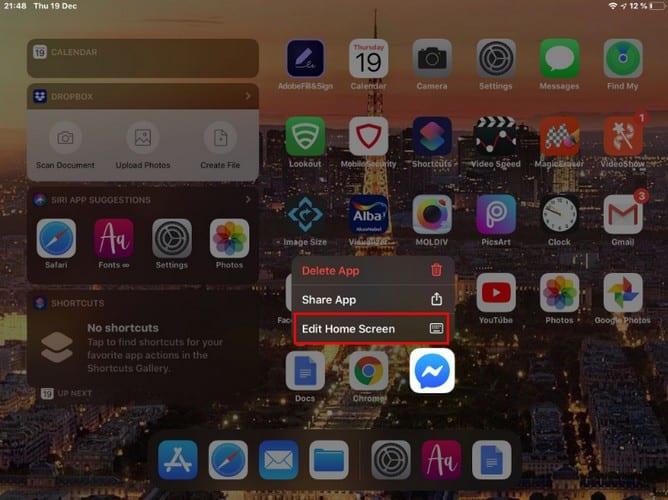
Paspaudus šią parinktį, visos programos piktogramos pradės svyruoti. Kai jie šoka, bakstelėkite (sekundę ar dvi) programą, kurią norite perkelti, ir vilkite ją į galimą arba pagrindinio ekrano puslapį, kurį norite matyti. Jei norite, kad programos judėtų, paspauskite pagrindinį ekraną.
Yra įvairių būdų, kaip galite suasmeninti savo iPad, bet, tikimės, pastebėjote, kad kai kurie iš sąrašo jums patinka. Kaip suasmeninsite savo iPad? Praneškite man toliau pateiktuose komentaruose.
Norite sužinoti, kaip perkelti failus iš „Windows“ į „iPhone“ arba „iPad“ įrenginius? Šis išsamus gidas padeda jums tai padaryti be vargo.
Norite ištaisyti užšalusią ar užrakintą iPhone arba iPad ekraną? Perskaitykite šį straipsnį, kad rastumėte kelis lengvus metodus prieš kreipdamiesi į „Apple“ palaikymą.
Atnaujinkite namų ekrano piktogramas į numatytuosius nustatymus savo iPade ir pradėkite iš naujo organizuoti piktogramas, kad būtų lengviau rasti. Čia yra lengvi žingsniai, kuriuos galite sekti.
Sužinokite, kaip pasiekti SIM kortelę „Apple iPad“ šiuo mokymu.
Jei jums patinka keisti iOS nustatymus arba norite išspręsti problemas, naudinga sužinoti, kaip atstatyti iPhone ir iPad nustatymus. Perskaitykite dabar!
Sužinokite, kaip pakeisti hipersaitų spalvą Word programa Windows 11, macOS, iPad ir kt. Metodai galioja Word 365, Word 2021 ir kt.
Ar jums baigiasi iCloud saugyklos vieta? Perskaitykite šį straipsnį dabar ir sužinokite, kaip ištrinti programas iš iCloud naudojant iPad, iPhone, Mac ir Windows PC.
Pateikiame kelis veiksmus, kaip išbandyti, ar „iPhone“ arba „iPad“ fotoaparato programa rodo juodą ekraną ir tinkamai neveiks.
Dažnai galite patys išspręsti problemas, susijusias su Apple iPad ekranu, kuriame rodomi banguoti arba blankūs pikseliai, atlikdami tik kelis veiksmus.
Nustatykite, kad muzika kartotųsi „Apple iPhone“, „iPad“ ar „iPod Touch“, naudodamiesi šia paprasta pamoka.
Rodome kelis būdus, kaip išjungti radiją Apple iPhone, iPad ar iPod Touch.
Sužinokite, kaip atsisiųsti failus į „Apple iPad“ iš „Dropbox“ paslaugos, naudodami šią mokymo programą.
Mažai žinoma „iPhone“ funkcija yra galimybė nustatyti automatinį atsakymą naudojant „iMessage“, kai nesate pasiekiami, kaip ir tada, kai esate išvykę.
Su kiekvienu atnaujinimu iPad vartotojai gali mėgautis funkcijomis, kurių jie laukė. Atnaujinimai paprastai reiškia, kad pagaliau bus pataisytos problemos, su kuriomis teko susidurti
Suasmeninti savo Apple iPad yra būtina. Tai suteikia iPad asmeninio įspūdį ir daro daug malonesnį naudojimą. Ne taip seniai „iPad“ jį gavo
Pagalba ieškant trūkstamos App Store piktogramos Apple iPhone arba iPad.
Išspręskite problemą, kai negalite pašalinti programos iš savo Apple iPhone ar iPad, nes X nerodomas taip, kaip tikėtasi.
Kaip atkurti „Slide to Unlock“ funkciją „Apple iOS 10“.
Pastabos yra puikus būdas išsaugoti informaciją vėliau. Kai neskubate, yra įvairių būdų, kaip ne tik išsaugoti informaciją, bet ir ją suasmeninti. Sužinokite 4 veiksmingus būdus, kaip greitai užsirašyti „iPad“ naudodami šią mokymo programą.
Sužinokite, kaip ištrinti „Siri“ programos pasiūlymus „Apple iPhone“ ir „iPad“.
„Apple“ privatumo srityje dirba geriau nei dauguma įmonių. Tačiau ne visi numatytieji „iPhone“ nustatymai yra naudingi vartotojui.
Šiuo veiksmo mygtuku galite bet kada paskambinti „ChatGPT“ savo telefone. Čia pateikiamas vadovas, kaip atidaryti „ChatGPT“ naudojant veiksmo mygtuką „iPhone“ telefone.
Kaip padaryti ilgą ekrano kopiją „iPhone“ telefone, galite lengvai užfiksuoti visą tinklalapį. Slenkančios ekrano kopijos funkcija „iPhone“ telefone pasiekiama „iOS 13“, „iOS 14“, o čia pateikiamas išsamus vadovas, kaip padaryti ilgą ekrano kopiją „iPhone“.
„iCloud“ slaptažodį galite pakeisti įvairiais būdais. „iCloud“ slaptažodį galite pakeisti kompiuteryje arba telefone naudodami palaikymo programą.
Kai „iPhone“ įrenginyje siunčiate bendrą albumą kam nors kitam, tas asmuo turi sutikti prie jo prisijungti. Yra keli būdai, kaip priimti kvietimus bendrinti albumą „iPhone“ įrenginyje, kaip parodyta toliau.
Kadangi „AirPods“ ausinės yra mažos ir lengvos, jas kartais lengva pamesti. Geros žinios yra tai, kad prieš pradėdami ieškoti pamestų ausinių namuose, galite jas sekti naudodami „iPhone“.
Ar žinojote, kad priklausomai nuo regiono, kuriame pagamintas jūsų „iPhone“, jis gali skirtis, palyginti su kitose šalyse parduodamais „iPhone“?
Atvirkštinė vaizdų paieška „iPhone“ yra labai paprasta, kai galite naudoti įrenginio naršyklę arba naudoti kai kurias trečiųjų šalių programas, kad gautumėte daugiau paieškos parinkčių.
Horizontaliai pasukus ekraną „iPhone“ telefone, galima patogiau žiūrėti filmus ar „Netflix“, peržiūrėti PDF failus, žaisti žaidimus ir kt. bei mėgautis geresne patirtimi.
Jei kada nors pabudę pastebėjote, kad jūsų „iPhone“ baterija staiga nukrito iki 20 % ar mažiau, jūs ne vieni.



























